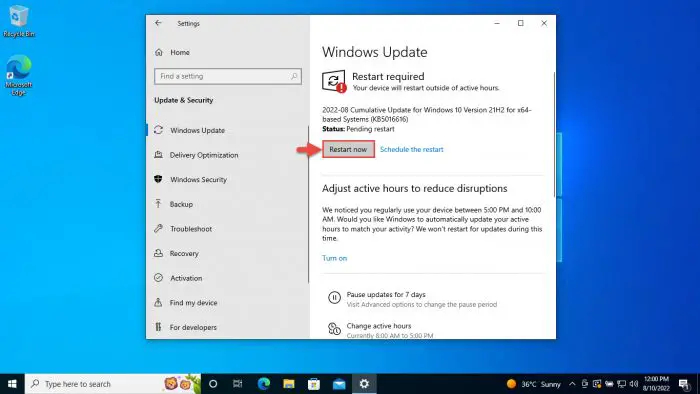星期二的第二个月,按照传统,微软已经推出了累积更新的操作系统。Windows 10已经更新为KB5016616适用于Windows 10版本是哪一个21个h2,21个h1,20 h2(企业和教育版本只有)。
这个更新操作系统不包括任何新功能,但大量的修复。
下表说明了您的操作系统的构建将在安装KB5016616:
| Windows 10版本 | 更新操作系统构建 |
| 21个h2 | 19044.1889 |
| 21个h1 | 19043.1889 |
| 20 h2 | 19042.1889 |
由于这是一个累积更新,它包括所有引入的修正和改进KB5015878早些时候发布的这是一个可选的“D型“更新,再加上一些新的补丁。
现在让我们讨论的改进以及问题之前学会如何安装此更新。
表的内容
修正和改进
除了额外的改进,所有的补丁都包含在可选更新KB5015878是一个KB5016616的一部分。因此,如果您已经安装了以前的更新,只有新的改进将包含在这个航班。
的新改进在这个航班如下:
- 这个问题可能会导致当地安全部门服务器服务(补丁)泄漏令牌已经解决。
- 创建一个重复的问题打印队列已经固定。
- 一个问题可能防止输入指标和语言栏显示在通知区域中解决。这个问题会影响设备安装了超过一种语言。
这些改进,也有一些已知问题的更新。
已知的问题
独立的问题(清洁)安装的Windows 10更新导致微软边缘的遗产被删除。然而,它不是被新的取代铬镶边。发生这种情况只有当窗口自定义离线媒体或一个不包括ISO映像安装2021年3月29日四更新。微软建议你安装3月四更新气流通过Windows更新或者更新现有操作系统,所以你将不会面临这个问题。或者,你可以下载并安装新的微软优势如果你已经遇到这个问题。
的即模式标签在微软边缘可能会停止响应当一个网站显示一个模态对话框——一个表单或对话框,要求用户反应在继续之前与其他部分的网页或应用程序。如果你是在安装更新的影响问题,微软建议使用已知问题回滚(吉珥)组策略,可以从下面的链接下载:
- 注意:政策需要安装和配置根据你的Windows版本,您可以通过输入确认winver在运行命令框中。
有报道称,有一些印刷设备的问题,并可能导致副本相同的打印机安装在你的电脑上。作为一个解决方案,微软建议重新安装或更新你的打印机驱动程序直到他们解决这个问题在以后的更新。
安装此更新后,XPS查看器可能无法打开XML文件规范(XPS)在一些非英语语言文件。在遇到这个问题时,您可能会收到以下错误消息在XPS观众也可能停止响应和高CPU使用率不断增加内存使用情况:
这个页面无法显示
这个错误也可能导致高内存使用。
这一刻,没有解决了这个问题,微软声称他们正在修复,并将推出与未来的更新。
下载并安装Windows 10 KB5016616
此更新可以通过Windows更新,安装Windows更新业务,独立的安装程序和Windows服务器更新服务(威诺娜州立大学)。雷竞技下载iOS地址
我们已经考虑到直接下载链接下面的独立安装,使用,你可以安装更新各自的Windows 10版本,或者您可以简单地更新到最新的构建使用Windows更新通过下面给出指导。
离线安装程序
Windows 10版本21 h2
下载KB5016616 Windows 64位版本21 h2(702.1 MB)
下载KB5016616 21 h2 32位Windows 10版本(338.4 MB)
Windows 10版本21 h1
下载KB5016616 Windows 64位版本21 h1(702.1 MB)
下载KB5016616 21 h1 32位Windows 10版本(338.4 MB)
对于Windows 10版本20 h2(企业和教育版)
下载Windows KB5016616 10版本20 h2 64位(702.1 MB)
下载KB5016616 20 h2 32位Windows 10版本(338.4 MB)
要安装更新,只需下载MSU文件并运行窗口会自动安装更新。下载其他更新相关的任何上述情况,请检查微软目录。
Windows更新
来安装此更新通过Windows更新,您需要运行Windows 10版本21 h2, 21个h1, h2或20(企业或教育版)。检查你的版本的操作系统,输入winver在运行命令框和新闻输入。
一旦确保你有正确的操作系统版本,执行以下步骤来安装KB5016616:
导航到以下几点:
设置应用程序> >更新和安全
在这里,点击检查更新从右边的应用。

检查等待更新 现在,您将看到以下更新自动下载和安装:
2022 - 08年累积更新为Windows 10版本2 xhx x64-based系统(KB5016616)
时下载,点击现在重启完成安装。
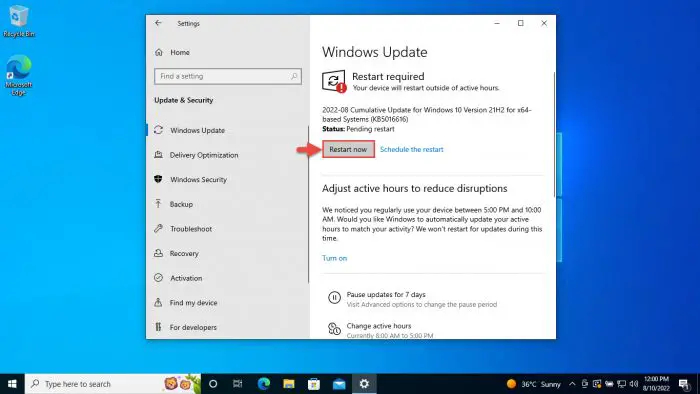
重新启动电脑
在计算机重新启动时,将已经成功安装更新。为了证实这一点,检查更新建设中通过输入数量winver在运行命令框中。
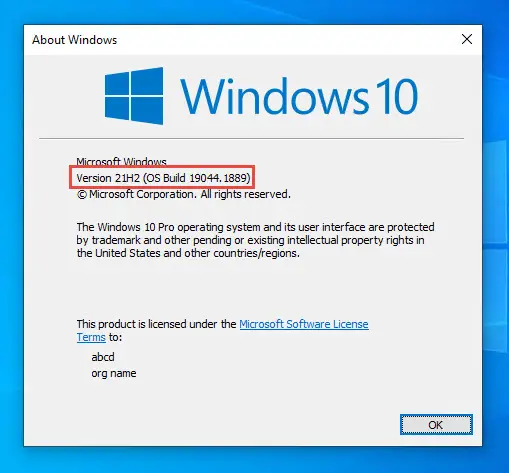
回滚10累积更新/删除窗口
如果您不希望继续安装更新由于某种原因,你总是可以回滚到之前的构建的操作系统。然而,这只能执行后未来10天内安装新的更新。
回滚后10天,您将需要运用这个技巧。
清理后安装Windows更新
如果你想节省空间安装Windows更新之后,您可以运行下面的命令一个接一个使用管理权限命令提示符:
dism。exe /网络/ Cleanup-Image / AnalyzeComponentStoredism。exe /网络/ Cleanup-Image / StartComponentCleanup
Windows 10累积更新历史
| 知识库更新 | 发布日期 | 特性和修复 |
|---|---|---|
| KB5018410 | 12-Oct-22 | ——安全改进和修正。 |
| KB5017308 | 14-Sep-22 | ——安全改进和修正。 |
| KB5016616 | 10-Aug-22 | -本地安全权威服务器服务(补丁)令牌漏固定。 ——固定重复打印队列问题。 ——问题与语言栏不显示固定的。 |
| KB5015807 | 13-Jul-22 | ——问题PowerShell固定记录日志。 |
| KB5014699 | 15-Jun-22 | ——安全改进和修正。 |
| KB5013942 | 10-May-22 | - 10 (Windows) 3公开漏洞修复。 |
| KB5011831 | 25-Apr-22 | ——许多新的补丁已经发布到两周前内部人士。 |
| KB5011487 | 8-Mar-22 | ——问题与一些剩下的文件没有删除当重置PC是固定的。 |
| KB5010342 | 8-Feb-22 | ——轻量级目录访问协议(LDAP)的问题被解决。 |
| KB5009543 | 11-Jan-22 | ——问题与日本输入法编辑器(IME)是固定的。 |
| KB5008212 | 14-Dec-21 | ——几个安全更新实施。 |
| KB5007186 | 9-Nov-21 | ——关于某些应用程序使用GDI +显示问题是固定的。 |
| KB5006670 | 12-Oct-22 | ——这个问题在设备受到微软利用保护出口地址过滤(电弧炉)解决。 |